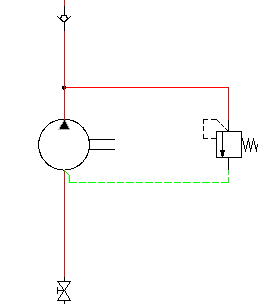在液压图形中使用“插入导线”工具来插入表示管的线。
在 AutoCAD Electrical 工具集 中,不同类型的导线用于表示不同类型的管路,这些管路可以使水或油从一个器具流到另一个器具。首先,为管路设置导线类型。
将导线作为管插入
- 单击

 。 查找
。 查找
- 在“创建/编辑导线类型”对话框中,指定:
导线颜色: 红色
大小: 20
“图层名称”将自动创建。您正在创建的导线图层的名称将被指定为“RED_20”。
- 单击“颜色”。
- 在“选择颜色”对话框中,选择“红色”,然后单击“确定”。
- 单击“线型”。
- 在“选择线型”对话框中,选择“连续”,然后单击“确定”。
- 在“创建/编辑导线类型”对话框中,指定:
导线颜色: 绿色
大小: 10
颜色: 绿色
线型: Hidden2
注: 如果 HIDDEN2 不可用,请单击“加载”。从“加载或重载线型”对话框的线型列表中选择该线型。 - 在栅格中选择“RED_20”,然后单击“将选定图层设为默认图层”。
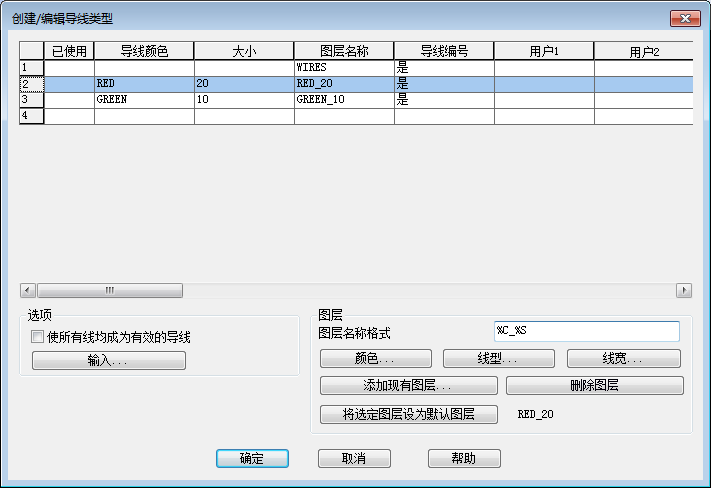
- 单击“确定”。
- 单击

 。 查找
。 查找
- 按如下所述对提示做出响应:
指定导线起点或 [导线类型(T)/X=显示连接(X)]:
输入 X 并按 ENTER 键
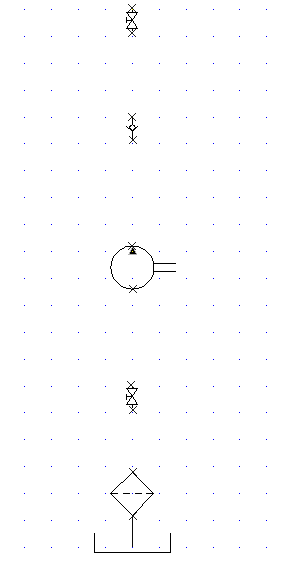
指定导线起点或 [导线类型(T)/X=显示连接(X)]:
选择闭合阀的底部
指定导线末端或 [快速移动(S)/T=导线类型(T), X=显示连接(X)]:
选择止回阀的顶部
- 继续插入导线,以将元件连接在一起。单击鼠标右键退出命令。
您的图形应该如下所示:
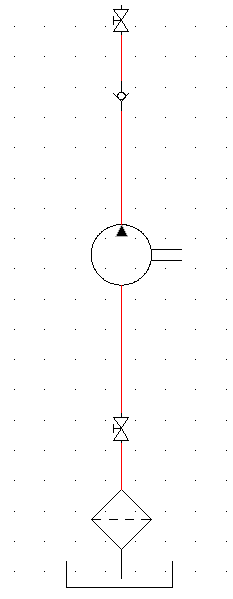 注: 您还可以先插入垂直或水平管,然后将元件插入到管中,一次插入一个元件。
注: 您还可以先插入垂直或水平管,然后将元件插入到管中,一次插入一个元件。 - 单击



 。 查找
。 查找
- 在“插入元件: 液压符号”对话框中,选中“垂直”复选框。
- 在“插入元件: 液压符号”对话框中,单击“安全阀”。

- 在“液压: 安全阀”对话框中,单击“预设常闭触点安全阀 - 1”。

- 按如下所述对提示做出响应:
指定插入点: 选择以将阀放置在泵的右侧
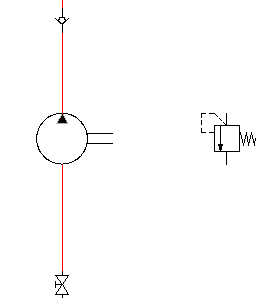
- 在“插入/编辑元件”对话框中,指定:
元件标记: VAL4
描述:第 1 行: 压力安全阀
单击“确定”。
- 单击

 。 查找
。 查找
- 按如下所述对提示做出响应:
指定导线起点或 [导线类型(T)/X=显示连接(X)]:
输入 X,并按 ENTER 键
指定导线起点或 [导线类型(T)/X=显示连接(X)]:
按 SHIFT 键的同时单击鼠标右键,从菜单中选择“中点”,然后选择泵和其上闭合阀之间的管的中点
指定导线末端或 [V = 起点垂直/H = 起点水平/继续(C)]:
将管拖动到右侧,使其直接位于压力安全阀的上方。向下拖动管,并单击压力安全阀上的顶部连接点
您现在插入一根管,该管将阀的末端连接回到泵。
指定导线起点或 [导线类型(T)/X=显示连接(X)]:
输入 T,并按 ENTER 键
选择导线图层 GREEN_10。单击“确定”。
提示: 请确保“捕捉”已关闭,并且“导线图层”设置为“GREEN_10”。在泵上选择底部连接点
指定导线末端或 [V = 起点垂直/H = 起点水平/继续(C)]:
将管向右下侧拖动,单击压力安全阀底部的连接点,然后单击鼠标右键